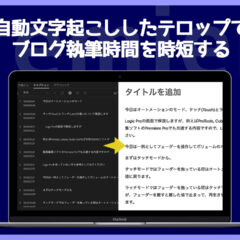先日、顔出し動画のいいところと顔を出さないハウツー系の動画のいいところについて紹介しました。
今日は顔を出さない系のハウツー動画を僕がどうやって作っているかについて解説していきたいと思います。
僕はとにかく動画を楽に作りたいっていう気持ちが強くて、効率化とか時短とかそういったところを意識して作っているので、ハウツー動画を作りたい方の参考になると思います。
また、動画のテロップはそのデータをそのままブログに流用していて、動画とブログの毎日更新をすごくラクに実現できるようになったので、そのやり方も参考になると思いますのでぜひ最後までご覧ください。
目次
動画制作フロー
カメラで顔を撮影することなく、画面のキャプチャーと音声の録音だけで作るハウツー動画の作り方を、順番に解説していきます。
ネタ集め
YouTubeの動画を作るにあたって一番最初にやるのがネタ集めです。
ネタの集め方はシンプルで、Twitterのタイムラインに流れてきたものをメモたりとか、YouTubeを見たり、Google検索したり。おそらくみなさんがやられていることと大差ないと思います。
そうやって集めたものをApple純正のメモにひたすら貯めています。
メモのツールに関してはいろいろ試したんですけど、サクっと書き留めることができて、iPhoneでもMacでも触れて同期も早くてっていう条件だと、Apple純正のメモが一番使いやすかったので今はそうやっています。
ちなみに、試したけど使わなくなったのはNotionで、現在Notionは投稿する動画や記事のスケジュール管理に使ってます。
台本制作
次にそのネタからどんなコンテンツを作るか、アイデアを膨らませながら台本を作っていきます。
僕の動画では台本を作り込むところが肝だと思っていて、台本をしっかり作り込むことによって紹介したいサービスを深掘りできますし、サービス名の読み方や専門用語の意味など、間違った情報を伝えないように撮影録音する前にきちんと確認することができます。
この時点でウェブサービスなどを使い込みます。触りながら構成を決めていき、不明点があればその都度調べて、台本をブラッシュアップしていきます。
録音→テロップ→撮影→編集
台本ができたらナレーションの録音をして、ナレーションの録音をしたものをPremiere Proの自動文字起こし機能でテロップ化して、そこから映像を作るっていう流れでやっています。
動画を撮影するときに一緒に録音する人がほとんどだと思うんですけど、余計な言葉がすごくたくさん入ってしまって、カットすることがメチャメチャ多かったんですよ。
カット編集の作業が増えるぐらいだったら、録音したデータを聴きながら画面のキャプチャを取った方が早いなと思って、僕はそういう流れで作るようになりました。
なので、台本をしっかり作り込んでその台本の通りに音声を吹き込んで、その録音した音声のテロップを作って、フルテロップを作ったらそのテロップを目印にして動画を配置していくっていうそういう流れで作っています。
ナレーションの録音はPremiere Proに直接録音していて、画面のキャプチャーはMac純正のQuickTimeを使ってキャプチャを撮っています。
ナレーション録音用のマイクはガンマイクのMKE600を使っています。
アニメーションや静止画などの挿入
ナレーションを録音して、テロップを付けて映像をはめ込んだらほぼほぼ完成なんですけども、そこにアニメーションが必要であればアニメーションを付けます。付け加えるとしたら拡大縮小のアニメーションが多いです。
補足が必要であればPhotoshopで静止画を差し込むことも多いです。
そんな感じで動画をちょっとずつ肉付けしていきます。
BGMやトランジションなど毎回使うテンプレを配置
BGMはもともと僕が作っている曲があるので、その曲を当てていきます。
オープニングとエンディングも事前に動画を作っているので、基本的には使い回しています。
あと場面転換のトランジションも普段使っているものを毎回使い回しています。
ある程度は型を作ることで作業を効率化してます。
サムネを作ってYouTubeにアップロード
そんなこんなで動画が完成したら、動画を書き出してYouTubeにアップロードします。
YouTubeに動画をアップロードしている最中にサムネイルを作って、あと概要欄にいろいろ書いたりとかタイトル書いたりとか、そんな作業をしています。
サムネに関しては最近だと画像生成AIサービスを使っていて、特に僕がよく使ってるのはLeonardo.AiやMidjourneyです。
必要であればClipdropのImage Upscalerを使って解像度を上げたり、あとClipdropはCleanup機能とかRemove Background機能っていう、背景を消したり不要なものを消したりする機能が付いているので、それを使って要らないものがあれば消したりしながら、素材を作り込みます。
そうやって加工した素材をPhotoshopに入れてテキストを配置してサムネを作っています。
テロップデータをそのままブログに流用する
ここまでで動画が完成したんですが、ここからはブログの作り方ですね。
僕の動画ではフルテロップでテロップを入れているので、このテキストデータを書き出すとそのままブログに流用することができます。
テロップって基本的には句読点を省いて作ってるんですね。なのでブログの文章にするために句読点を入れる必要があって、最近ではChatGPTを使って、書き出したテロップのデータを丸投げして、適宜句読点を入れてくださいみたいな感じで句読点を入れてもらっています。
あとはChatGPTが作ってくれたその文章をWordPressに貼り付けるだけで、ブログの文章としてはほぼほぼ完成です。
もちろん動画用の言葉になっている箇所、例えば「概要欄のリンクをご覧ください」みたいなところは、「下記のリンクをご覧ください」みたいな感じに書き換えてリンクを貼ったりとか、ブログ用の体裁は整えますが、基本的にはテロップのテキストデータをそのままブログに活用することができます。
あとブログの場合、挿絵を入れることも結構あるので、挿絵をキャプチャーしないといけないんですけども、僕の動画はフルテロップで作ってしまっているので、テロップ無し版をPremiere Proでまた作って、そのテロップなし版の動画を書き出したら、その動画を見ながら必要な箇所のスクショを撮って、必要であればPhotoshopで補足を入れてブログ用の画像を作っています。
あとは先程作ったテキストデータの必要な箇所に、その画像を差し込んでいく流れでブログが完成します。
動画制作開始からブログが完成するまでの時間
ここまでの所要時間について、普段作っているハウツー動画は5分ほどの尺であることが多いので、これくらいのボリューム感の動画を作る場合のおおよその時間を記載します。
ネタ集めと台本の制作を含めなければ、動画を作り始めてからアップロードまでで3時間ぐらい、ブログはテロップを書き出してからブログが完成するまで30分ぐらいです。
もちろん、動画編集で悩んで制作時間が伸びてしまうこともありますし、逆にサクッと編集ができて短縮できることもあります。
改めて制作フローのまとめ
というわけで僕が普段作っている、顔出しをしないハウツー系の動画の作り方について解説しました。
改めて手順をざっくりまとめておくと、
- ネタ集め
- 台本制作
- ナレーションの録音
- Premiere Proの自動文字起こし機能でフルテロップ化
- 画面キャプチャー
- テロップを目印に動画を配置
- 必要であればアニメーションを付けたりPhotoshopで補足を入れる
- 自分が作ったBGMを並べる
- オープニングとエンディングとトランジションはいつも使っているものを配置
- 書き出し
ここまでで動画が完成します。
YouTubeへの投稿作業は
- YouTubeに動画をアップロード
- サムネを作ってアップロード
- タイトルをつける
- 概要欄を書いたり諸々の作業
そこからブログにデータを流用するために、
- Premiere Proで作ったテロップデータを書き出し
- ChatGPTに句読点を入れてもらう
- テロップなし動画をPremiere Proで作り書き出し
- テロップなし動画のスクショを撮影
- 必要であればPhotoshopで補足を入れる
- WordPressに入稿
これでブログが完成です。
こんな流れで動画とブログを作っています。
自分としては割と効率化できている方だとは思うんですけども、もっと効率よくできるように日々研究してますので、また作り方が変わったら情報共有したいと思います。